Πώς να ενεργοποιήσετε και να απενεργοποιήσετε τα ηχητικά εφέ στο Outlook στα Windows 10
Αυτό το άρθρο σάς καθοδηγεί σχετικά με τον τρόπο ενεργοποίησης και απενεργοποίησης ηχητικών εφέ στην(Off) εφαρμογή Outlook στα Windows 10 . Η εφαρμογή Outlook(Outlook) διαθέτει ένα σύστημα ειδοποίησης που ειδοποιεί τους χρήστες με ηχητικά εφέ κατά τη λήψη νέου email. Αυτή είναι μια βασική δυνατότητα που δεν επιτρέπει στους χρήστες να χάνουν ένα σημαντικό email όταν είναι απασχολημένοι με άλλες εργασίες στον υπολογιστή τους. Εκτός από τις ειδοποιήσεις μέσω email, το Outlook διαθέτει επίσης υπενθυμίσεις ημερολογίου, εργασιών και σημαιών. Από προεπιλογή, τα ηχητικά εφέ για όλες αυτές τις ειδοποιήσεις είναι Ενεργοποιημένα, αλλά αν θέλετε, μπορείτε να τα απενεργοποιήσετε(Off) στις ρυθμίσεις.
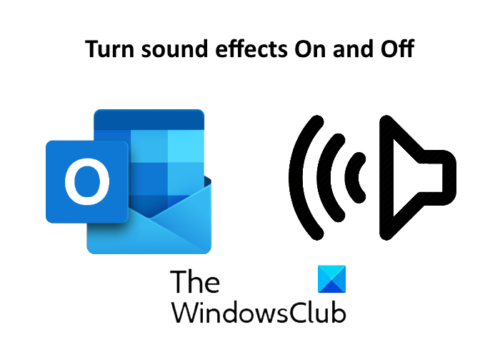
Πώς να ενεργοποιήσετε και να απενεργοποιήσετε τα (Off)ηχητικά (Sound) εφέ(Effects) στο Outlook
Εδώ θα καλύψουμε τα εξής:
- Ενεργοποιήστε και (Turn)απενεργοποιήστε(Off) τα ηχητικά εφέ στην εφαρμογή Outlook για ειδοποιήσεις μέσω email.
- Εναλλαγή(Toggle) ηχητικών εφέ στην εφαρμογή Outlook για υπενθυμίσεις ημερολογίου, εργασιών και σημαιών.
1] Ενεργοποιήστε(Turn) και απενεργοποιήστε(Off) τα ηχητικά εφέ στην εφαρμογή Outlook για ειδοποιήσεις μέσω email
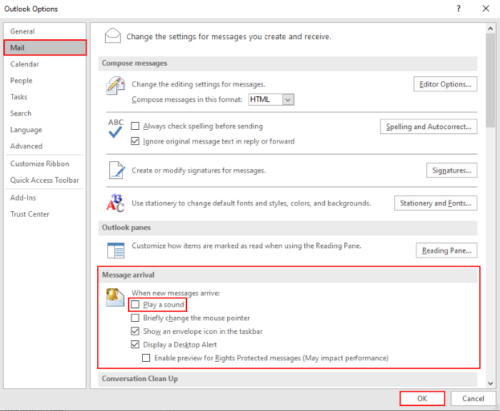
Όταν λαμβάνετε ένα νέο email, το Outlook σάς ειδοποιεί με ήχο και μια αναδυόμενη ειδοποίηση. Εάν θέλετε να απενεργοποιήσετε τα ηχητικά εφέ, ακολουθήστε τα παρακάτω βήματα.
- Ανοίξτε την εφαρμογή Outlook και μεταβείτε στο " File > Options ". Αυτό θα ανοίξει ένα νέο παράθυρο.
- Επιλέξτε την επιλογή « Αλληλογραφία(Mail) » στην αριστερή πλευρά.
- Καταργήστε την επιλογή του πλαισίου « Αναπαραγωγή ήχου(Play a sound) » στην ενότητα « Άφιξη μηνύματος(Message arrival) ».
- Κάντε κλικ στο OK για να αποθηκεύσετε τις ρυθμίσεις.
Όταν το απενεργοποιήσετε(OFF) , θα λάβετε μόνο την ειδοποίηση επιφάνειας εργασίας χωρίς ηχητικό εφέ.
Διαβάστε(Read) : Οι ειδοποιήσεις του Microsoft Outlook δεν λειτουργούν .
2] Εναλλαγή(Toggle) ηχητικών εφέ στην εφαρμογή Outlook για υπενθυμίσεις ημερολογίου, εργασιών και σημαιών
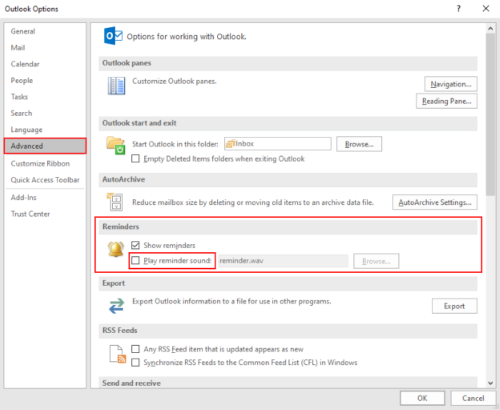
Τα παρακάτω βήματα θα σας καθοδηγήσουν στο πώς να απενεργοποιήσετε τα ηχητικά εφέ στην εφαρμογή Outlook για υπενθυμίσεις ημερολογίου, εργασιών και σημαιών.
- Ανοίξτε την εφαρμογή Outlook και μεταβείτε στο " File > Options ".
- Κάντε κλικ στην επιλογή « Για προχωρημένους(Advanced) » στην αριστερή πλευρά.
- Καταργήστε την επιλογή του πλαισίου « Αναπαραγωγή ήχου υπενθύμισης(Play reminder sound) » στην ενότητα « Υπενθύμιση(Reminder) ».
- Κάντε κλικ στο OK για να αποθηκεύσετε τις ρυθμίσεις.
Αυτό είναι. Ενημερώστε μας εάν έχετε ερωτήσεις.
Σχετικές αναρτήσεις(Related posts) :
- Εκχώρηση ηχητικών ειδοποιήσεων για νέα εισερχόμενα μηνύματα ηλεκτρονικού ταχυδρομείου στο Outlook
- Πώς να αλλάξετε το όνομα του email σας στο Gmail, το Outlook, το Yahoo(How to change your email name in Gmail, Outlook, Yahoo) .
Related posts
Καταργήστε το αρχείο δεδομένων Outlook .pst από το OneDrive στα Windows 10
Πού βρίσκεται η τοποθεσία Outlook.exe στα Windows 10;
Το μέγεθος της γραμματοσειράς αλλάζει όταν απαντάτε σε email στο Outlook στα Windows 10
Το Outlook δεν αποθηκεύει τους κωδικούς πρόσβασης στα Windows 10
Εναλλαγή γραμμής εντολών του Outlook στα Windows 10
Πώς να εισαγάγετε το BIOS στα Windows 10
Πώς να απενεργοποιήσετε τον ήχο πληκτρολογίου στα Windows 10 για πληκτρολόγιο οθόνης
Πού να βρείτε τον ρυθμό ανανέωσης των Windows 10; Πώς να το αλλάξετε;
Πώς να μεταφέρετε αρχεία σε άλλους, με Bluetooth, από τα Windows 10 Mobile
Πώς να χρησιμοποιήσετε το Check Disk (chkdsk) για να ελέγξετε και να διορθώσετε σφάλματα σκληρού δίσκου στα Windows 10 -
Πώς να επιλέξετε την προεπιλεγμένη GPU για παιχνίδια ή εφαρμογές στα Windows 10
Χωρίς ήχο σε υπολογιστή με Windows 10 [ΕΠΙΛΥΘΗΚΕ]
Διορθώστε την εφαρμογή Outlook που δεν ανοίγει στα Windows 10
Στείλτε αρχεία από smartphone Android στα Windows 10, με Bluetooth
Πώς να συνδέσετε έναν υπολογιστή με Windows 10 σε ένα smartphone Windows 10 Mobile, χρησιμοποιώντας Bluetooth
Πώς να χρησιμοποιήσετε το Continuum στα Windows 10 Mobile χωρίς το Microsoft Display Dock
Διορθώστε τον ήχο HDMI που δεν λειτουργεί στα Windows 10
Πώς να ρυθμίσετε το μικρόφωνο και τα ηχεία στο Skype για Windows 10
Windows 11 έναντι Windows 10 σε επεξεργαστές Intel Core 12ης γενιάς
Διορθώστε τον πολύ χαμηλό ήχο του υπολογιστή στα Windows 10
